إصلاح: مشكلة وميض شاشة OnePlus 10 Pro
Miscellanea / / May 07, 2022
لا شك أن أجهزة OnePlus هي واحدة من أفضل الهواتف الذكية التي تعمل بنظام Android في السوق في الوقت الحالي. سواء كنت تفكر في الأداء أو الكاميرا أو الميزات ، نجح OnePlus حتى الآن في تقديم خدمة مرضية لجميع عملائه. ومع ذلك ، فليس من الأخبار أن مستخدمي OnePlus 10 Pro يواجهون مشكلات وميض الشاشة التي كانت منتظمة تمامًا.
في وقت سابق ، واجه OnePlus 9 Pro وقتًا عصيبًا حيث عانى العملاء باستمرار من مشكلة وميض الشاشة. والآن ، يبدو أن نفس المشكلة تؤثر على تجربة المستخدم على OnePlus 10 Pro أيضًا. ومع ذلك ، لم يتم إصدار أي تحديث رسمي لإصلاح هذه المشكلة. ومع ذلك ، سننظر اليوم في بعض الحيل التي ساعدت الكثير من المستخدمين في التغلب على المشكلة. هذه كلها حلول عامة ، وبالتالي يمكن إجراؤها وأنت مرتاح في منزلك. لذا ، دعونا نبدأ.

محتويات الصفحة
-
إصلاح: مشكلة وميض شاشة OnePlus 10 Pro
- 1. إعادة تشغيل الجهاز
- 2. تغيير معدل التحديث
- 3. تعطيل السطوع التلقائي
- 4. تمكين وضع المطور
- 5. قم بتحديث جميع التطبيقات القديمة
- 6. قم بتحديث برنامج النظام
- 7. انتقل إلى "إعادة ضبط المصنع"
- خاتمة
إصلاح: مشكلة وميض شاشة OnePlus 10 Pro
من أجل التوصل إلى هذه الإصلاحات ، مررنا بالعديد من الحيل لاكتشاف الحلول الحقيقية فقط. وعلى هذا النحو ، فقد وضعنا بعضًا ممن من المرجح أن يساعدوك في حل مشكلة وميض الشاشة على OnePlus 10 Pro.
1. إعادة تشغيل الجهاز
بطبيعة الحال ، فإن البدء بالحل الشامل أمر لا بد منه بالفعل. إذا لم يكن هذا شيئًا يثير قلقك غالبًا ، فمن المحتمل أن يحدث ذلك بسبب بعض الخلل المؤقت. في هذه الحالة ، يجب أن تكون إعادة تشغيل جهاز OnePlus 10 Pro هو خيارك الأول. إذا كان مجرد خلل عادي ، فإن بدء جلسة جديدة بعد إعادة التشغيل سيؤدي في النهاية إلى حل المشكلة. ومع ذلك ، إذا لم يكن الأمر كذلك ، فيمكنك التفكير في الانتقال إلى الإصلاحات التالية في هذه القائمة.
2. تغيير معدل التحديث
هذا حل آخر أثبت فعاليته للعديد من المستخدمين. إذا كنت تواجه مشكلات باستمرار مع مشكلة وميض الشاشة ، فقد تفكر في تغيير معدل تحديث الشاشة للتحقق مما إذا كان يعمل. إليك كيف تفعل ذلك:
- انتقل إلى إعدادات الجهاز.

- انقر فوق علامة التبويب "العرض والسطوع".
- الآن ، اضغط على معدل التحديث.

- بشكل افتراضي ، سيتم تعيينه على مرتفع ، أي 90 هرتز. ما عليك سوى خفضه إلى المعيار ، أي 60 هرتز وتحقق مما إذا كان ذلك يحل المشكلة.
على الرغم من أنه بعد التشغيل بمعدل تحديث يبلغ 90 هرتز ، قد يبدو الأمر وكأنه تجربة غير محددة بعض الشيء ، إلا أنه لا يزال يستحق العناء طالما أنه يمنع مشكلات الخفقان المزعجة هذه.
3. تعطيل السطوع التلقائي
نظرًا لأن مشكلة وميض الشاشة تبدو في الغالب مرتبطة بسطوع الشاشة ، فقد يكون تعطيل السطوع التلقائي مفيدًا. على الرغم من أنه ليس مضمونًا مساعدتك ، نظرًا لأنك تبحث عن تمرين ، يجب عليك بالتأكيد تجربة ذلك. حسنًا ، يمكنك ببساطة تعطيله من قائمة الإعدادات السريعة في OnePlus 10 Pro. بدلاً من ذلك ، يمكنك الانتقال إلى إعدادات الجهاز وتعطيله من هناك.
الإعلانات
4. تمكين وضع المطور
يتمثل الإصلاح التالي هنا في تمكين وضع المطورين على هاتفك. ما عليك فعله بعد أن تصبح مطورًا هو تعطيل خيار تراكبات الأجهزة على جهازك. يمكنك ببساطة اتباع الخطوات أدناه للقيام بذلك.
- افتح إعداد الجهاز وانتقل إلى حول الهاتف.
- الآن ، حدد "الإصدار".

- انقر عدة مرات على خيار Build Number في نفس الوقت.
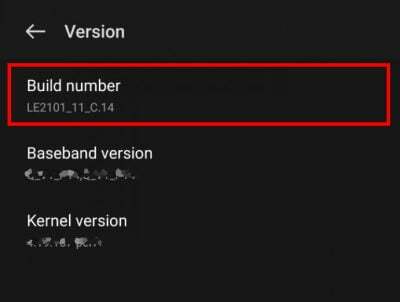
الإعلانات
- عد من خيار حول الهاتف واضغط على علامة تبويب النظام.
- انقر فوق خيارات المطور.
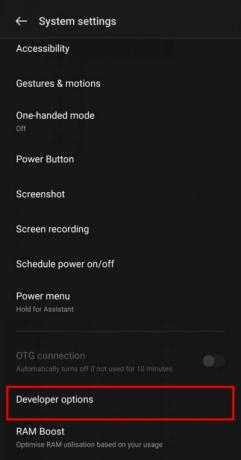
- بعد ذلك ، انقر فوق رمز البحث في الزاوية العلوية اليمنى وابحث عن "رسم" وانقر فوقه.
- أخيرًا ، قم بالتمرير لأسفل حتى ترى الخيار "تعطيل تراكبات HW".

بمجرد الانتهاء من جميع الخطوات المذكورة أعلاه ، يجب أن تعمل الأمور تدريجيًا من أجلك. ومع ذلك ، إذا استمرت المشكلة ، فجرب الطريقة التالية.
5. قم بتحديث جميع التطبيقات القديمة
وفقًا لمعظم المستخدمين ، يواجهون في الغالب مشكلة وميض الشاشة أثناء محاولة الوصول إلى تطبيقات معينة. إذا كان الأمر كذلك ، فتحقق مما إذا كانت جميع التطبيقات الموجودة على جهازك محدثة. إذا لم يكن الأمر كذلك ، فقم ببساطة بتحديث جميع التطبيقات إلى أحدث إصدار لها. إليك كيفية تحديث جميع التطبيقات مرة واحدة:
- قم بتشغيل متجر Google Play على جهازك.
- انقر على أيقونة الملف الشخصي.
- حدد "إدارة التطبيقات والجهاز".
- انقر فوق التحديثات المتوفرة.
- وأخيرًا ، انقر فوق الزر "تحديث الكل".
تأكد من اختيار الشبكة المناسبة قبل تحديث جميع التطبيقات لأنها ستستغرق بعض البيانات الرائعة.
6. قم بتحديث برنامج النظام
بالطبع ، أنت تعرف بالفعل كيف يمكن أن يؤثر برنامج قديم على تجربة المستخدم الخاصة بك. وهذا لا يختلف عن ذلك. نتيجة لذلك ، إذا كنت تستخدم برنامج نظام قديم ، فهناك فرص كبيرة لأنك قد تواجه مثل هذه المشكلة لهذا السبب بالذات. لذلك ، تحقق مما إذا كان لديك تحديث نظام متاح لجهازك وقم بتحديث البرنامج الثابت الخاص بك.
بدلاً من ذلك ، إذا كنت تستخدم أحدث إصدار بالفعل وما زلت تواجه مثل هذه المشكلات ، فيمكنك أيضًا التفكير في الرجوع إلى إصدار سابق من البرنامج. على أي حال ، يجب أن يعمل أحد هذه الأشياء من أجلك. إذا لم يكن الحظ في صالحك ، فانتقل إلى الملاذ الأخير كما هو مذكور لاحقًا.
7. انتقل إلى "إعادة ضبط المصنع"
حسنًا ، تعال إلى هذا فقط إذا لم يكن أي من الإصلاحات المذكورة أعلاه مناسبًا لك حقًا. تأكد من عمل نسخة احتياطية من جميع بياناتك قبل إعادة ضبط الجهاز في المصنع. بمجرد الانتهاء من هذا الجزء ، اتبع الخطوات المذكورة أدناه.
- افتح إعدادات الجهاز وانتقل إلى إعدادات النظام.

- انقر فوق النسخ الاحتياطي وإعادة التعيين.

- مرة أخرى ، انقر فوق إعادة تعيين هاتفي. إذا لم تقم بنسخ بياناتك احتياطيًا مسبقًا ، فتأكد من تمكين خيار "نسخ بياناتي احتياطيًا".
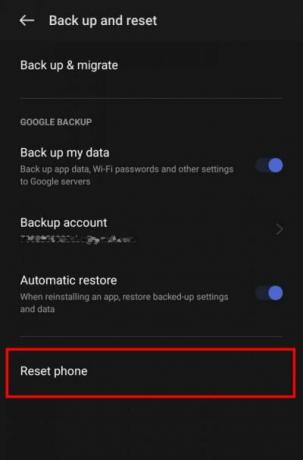
- الآن ، أدخل قفل جهازك للسماح بمواصلة العملية. سيبدأ بعد ذلك المصنع في إعادة ضبط جهازك.
بمجرد الانتهاء من ذلك ، ستبدأ بجلسة جديدة تمامًا كما لو كانت المرة الأولى التي اشتريتها فيها.
خاتمة
مع كل ذلك ، توصلنا إلى استنتاجنا لهذه المقالة. على الرغم من أن هذه بعض الهواتف الرائدة من OnePlus ، إلا أنه من المحزن حقًا طرح مثل هذه المشكلات على هذه الأجهزة. ومع ذلك ، نظرًا لأنه يتضح أن فريق OnePlus الرسمي قد عمل بصعوبة على أي شيء بخصوص هذا الموضوع حتى الآن ، فقد تحتاج إلى الانتظار لبعض الوقت قبل أن تحصل أخيرًا على حل دائم. حتى ذلك الحين ، يمكنك بالتأكيد الاعتماد على هذه الإصلاحات لأنها كانت حلولًا واعدة جدًا للعديد من مستخدمي OnePlus 10 Pro بالفعل.



